目录
- npm安装windows-build-tools时卡在Successfully installed Python 2.7
- 解决步骤
- renren-fast-vue无法运行相关问题汇总
- vscode安装npm过程汇总
npm安装windows-build-tools时卡在Successfully installed Python 2.7
如果你找到了这里,说明你之前看过的博文都是没有效果且没有任何意义的。因为我按照其他的教程试验了一下,根本没有任何效果。
这其实是windows-build-tools安装脚本的一个BUG,我在其github的issue中找到了这个
链接:https://github.com/felixrieseberg/windows-build-tools/issues/244
有兴趣的可以直接打开看原文,以下为我的翻译
“Windows-build-tools脚本存在问题,无法找到VS构建工具安装程序的日志文件。似乎VS构建工具安装程序创建的日志文件已更改。该脚本正在文件夹%USERPROFILE%\ AppData \ Local \ Temp中寻找名称以dd_client_开头的日志文件,但是VS构建工具安装程序似乎并未创建任何以dd_client_开头的文件。”
解决步骤
1、运行npm install -g windows-build-tools
2、在%temp%文件夹中找到最新的文件名类似于dd_installer_20210421124746.log的文件
3、查看此文件,确保日志中输出了Closing the installer with exit code 0
4、确保你安装了vscode
ps:其实可以直接跳过2–4步,因为你的python环境早就安装好了,重复的步骤安装程序早就执行完毕了
5、在%temp%目录下创建一个名为dd_client_.log的文件
6、编辑5中创建的文件,加入一行Closing installer. Return code: 3010.然后保存。
然后windows-build-tools就可以继续安装了
注:直接在资源管理器中粘贴%temp%即可打开你的Windows temp目录。
renren-fast-vue无法运行相关问题汇总
vscode安装npm过程汇总
提示:这里可以添加学习目标
例如:一周掌握 Java 入门知识
1、npm:error MSB3428: 未能加载 Visual C++ 组件“VCBuild.exe”
原因:未使用管理员权限打开vscode导致未能加载
解决:
以管理员权限运行vscode npm install --global --production windows-build-tools npm install -g node-gyp
2、npm install Error: not found: python2:
原因: 与上文类似,由于未安装 windows-build-tools导致
解决:
npm install --global --production windows-build-tools npm install -g node-gyp
3、npm install 报错:error MSB4019: 未找到导入的项目“D:\Microsoft.Cpp.Defa ult.props”
解决: npm install --global --production windows-build-tools
4、renren-fast-vue无法运行相关问题解决办法n ./src/assets/scss/index.scss Module build failed: Error: ENOENT: no su
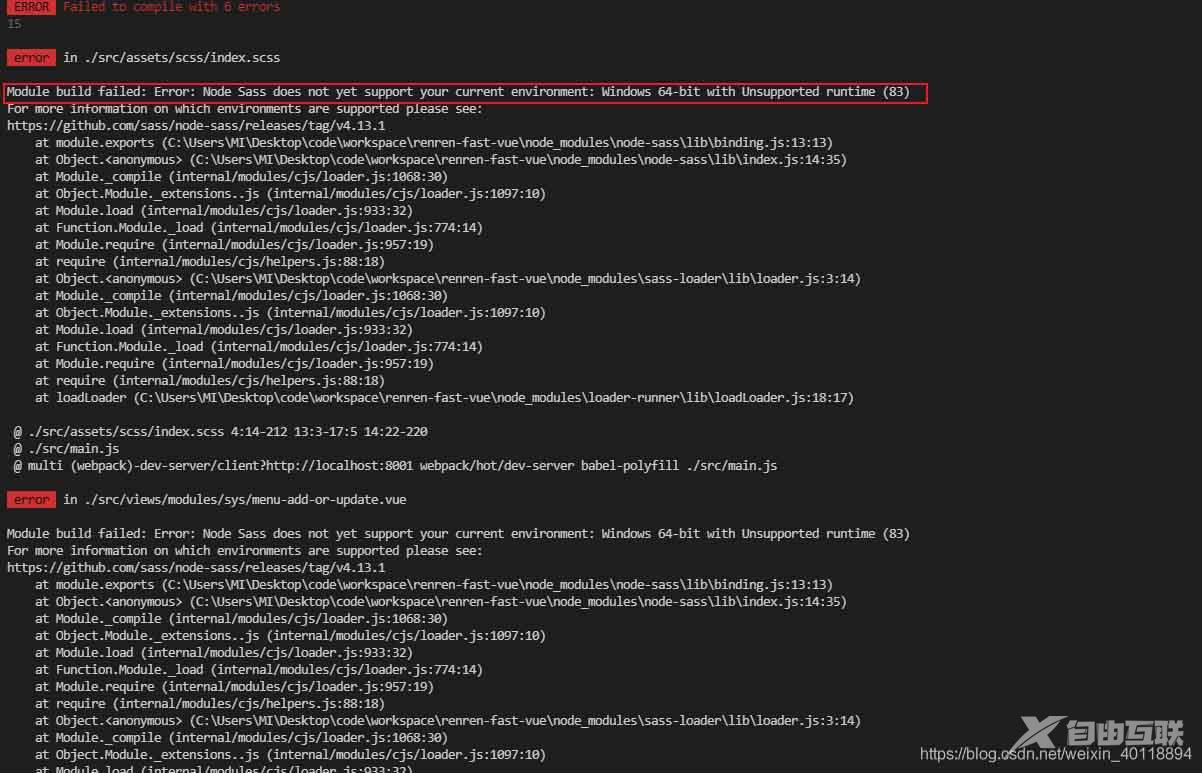
解决:
npm uninstall --save node-sass npm install --save node-sass
5、Error: Node Sass does not yet support your current environment: Windows 64-bit with Unsupported runtime (83)
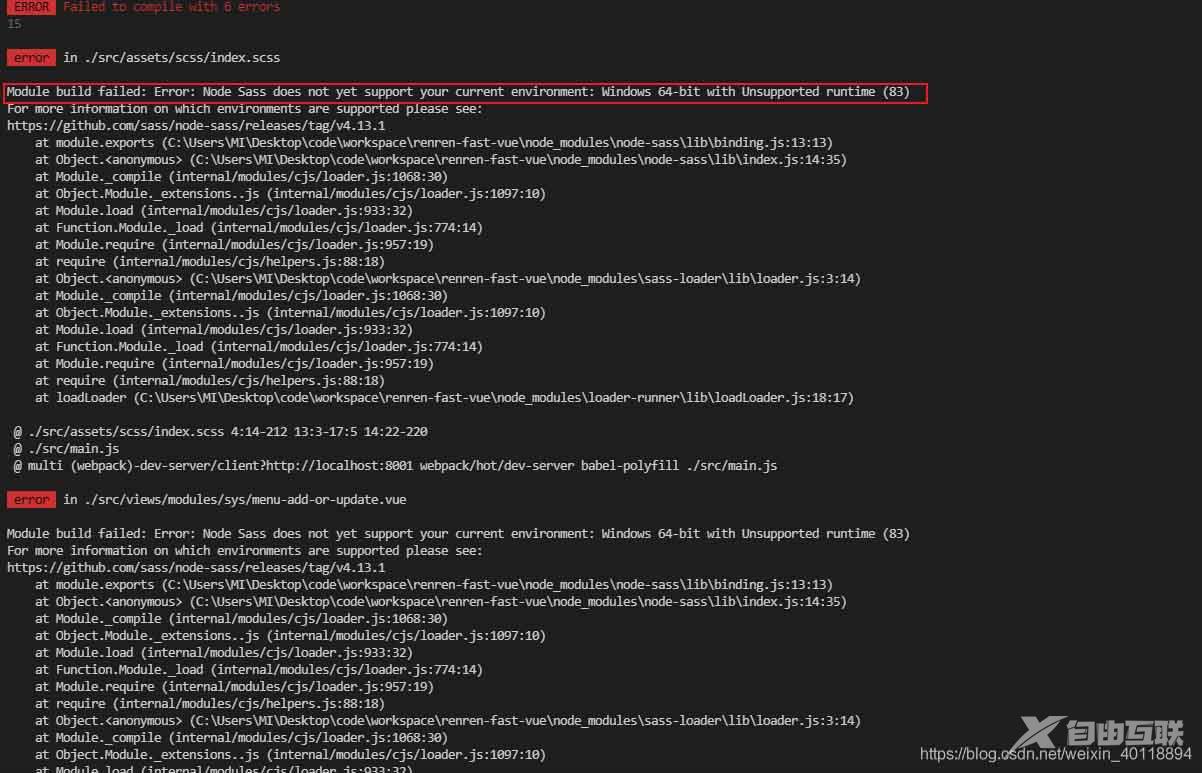 与第四点相同:卸载再安装node-sass
与第四点相同:卸载再安装node-sass
6、安装windows_build_tools一直处于still waiting for installer log file …中
现象:安装windows-build-tools时python2已安装完毕,但是windows_build_tools一直暂停再still waiting for installer log file
运行指令:
npm install --global --production windows-build-tools@4.0.0
有可能人会有错误提示,这是直接运行项目
npm run dev
如果出现了问题4的情况,按照问题4解决,项目就可以跑起来了 。
以上为个人经验,希望能给大家一个参考,也希望大家多多支持易盾网络。
